Comment arrêter le suivi des e-mails dans Gmail et l’application Mail sur iPhone, iPad, Mac
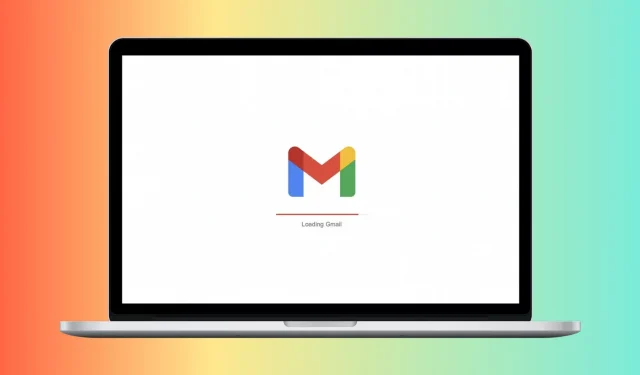
Les entreprises souhaitent que vous vous abonniez à leurs mises à jour par e-mail ou à leurs newsletters. Le suivi des e-mails est une pratique de longue date qui compromet votre sécurité et votre confidentialité. Pour éviter cela, voici comment arrêter le suivi des e-mails dans Gmail (le service de messagerie le plus populaire au monde) et l’application Apple Mail sur iPhone, iPad et Mac.
Comment fonctionne le suivi des e-mails !
Les services de marketing par e-mail, les entreprises, les fournisseurs de newsletters, etc. utilisent le suivi des e-mails pour mieux comprendre vos préférences et diffuser des publicités ciblées pertinentes et converties (c’est-à-dire que vous interagissez avec et achetez le produit ou le service mentionné).
Pour ce faire, ils utilisent des pixels de suivi invisibles dans les images de courrier électronique (ou les liens Web). Lorsque le destinataire ouvre l’e-mail, les pixels de suivi masqués indiquent au responsable marketing que vous avez ouvert l’e-mail ou cliqué sur le lien. Ils peuvent également partager d’autres informations sur votre activité de messagerie, ainsi que les détails de votre ordinateur / appareil, votre adresse IP, votre emplacement, ajouter ou lire des cookies de navigateur, etc.
Comment arrêter le suivi des e-mails dans Gmail
Les deux principaux moyens d’accéder à Gmail sont via un navigateur Web sur un ordinateur et l’application officielle sur iOS ou Android.
En plus de vérifier les images des e-mails à la recherche de logiciels malveillants, Gmail bloque automatiquement les images s’il pense que l’expéditeur ou le message est suspect et vous demande si vous souhaitez voir les images dans l’e-mail. Cependant, vous pouvez améliorer votre confidentialité en configurant Gmail pour toujours demander avant d’afficher des images externes dans un e-mail (rappelez-vous que les images ont des pixels de suivi cachés).
Après cela, vous pouvez autoriser le téléchargement d’images d’e-mails provenant d’expéditeurs de confiance. Supprimez tous les e-mails, ne téléchargez pas d’images, et donc aucun pixel de suivi caché ne fonctionnera !
Gmail sur le Web
Suivez ces étapes pour empêcher le suivi des e-mails dans Gmail sur le Web :
- Accédez à mail.google.com et assurez-vous d’être connecté.
- Cliquez sur l’icône d’engrenage dans le coin supérieur droit et sélectionnez Afficher tous les paramètres.
- Faites défiler la section « Général » et cochez la case « Demander avant d’afficher des images externes ».
- Faites défiler vers le bas et cliquez sur Enregistrer les modifications > Continuer.
À partir de maintenant, Gmail ne téléchargera plus d’images dans les e-mails. Pour afficher les images des e-mails des expéditeurs de confiance ou souhaités, cliquez sur « Afficher les images » ci-dessous.
Application Gmail sur iOS et Android
Voici comment désactiver le suivi des e-mails dans l’application mobile Gmail :
- Ouvrez l’application Gmail officielle et appuyez sur l’icône hamburger (trois lignes courtes) dans le coin supérieur gauche.
- Sélectionnez « Paramètres ».
- Sélectionnez un compte de messagerie en haut.
- Sélectionnez Images.
- Sélectionnez Demander avant d’afficher des images externes.
Comme déjà mentionné, vous ne verrez plus d’images dans les e-mails. Si vous voulez les voir, accédez à l’e-mail et cliquez sur Afficher les images.
Comment empêcher le suivi des e-mails dans l’application Apple Mail
La protection de la confidentialité de la messagerie dans l’application Mail sur les appareils Apple effectue le travail recommandé en « cachant votre adresse IP et en téléchargeant le contenu supprimé en privé en arrière-plan ». Ceci est activé par défaut et devrait être suffisant pour la plupart des utilisateurs. Cependant, si vous le souhaitez, vous pouvez bloquer tout le contenu supprimé dans les e-mails que vous recevez des comptes de messagerie/services de messagerie ajoutés à l’application Mail. Après cela, l’application Mail ne téléchargera plus et n’affichera plus automatiquement les images dans vos e-mails. Si vous faites confiance à l’expéditeur de l’e-mail et souhaitez voir les images, vous disposez d’une option simple pour télécharger et afficher les images.
iPhone ou iPad
Suivez ces étapes pour vous débarrasser du suivi des e-mails dans l’application iOS Mail :
- Ouvrez Paramètres sur votre iPhone ou iPad et appuyez sur Mail.
- Cliquez sur Protection de la vie privée.
- Désactivez Protect Mail Activity et il affichera deux options.
- Activez Bloquer tout le contenu supprimé. Le masquage de l’adresse IP doit être activé par défaut et je recommande de le laisser ainsi.
À partir de maintenant, vous ne verrez plus d’images externes dans vos e-mails. Si vous souhaitez les afficher individuellement, cliquez sur « Télécharger toutes les images » en haut de l’e-mail ouvert.
Mac
Ces étapes vous aideront à empêcher le suivi des e-mails dans l’application Mail sur Mac :
- Ouvrez l’application macOS Mail et appuyez sur Commande + Virgule (,) pour afficher ses paramètres.
- Cliquez sur Confidentialité.
- Décochez la case Protéger l’activité de messagerie.
- Cochez la case Bloquer tout le contenu distant. Laissez également la case « Masquer l’adresse IP » cochée.
À partir de maintenant, l’application Mac Mail ne téléchargera plus les images supprimées. Lorsque vous ouvrez un e-mail avec des images externes, une bannière s’affiche en haut. Si vous faites confiance à l’expéditeur ou souhaitez voir les images, cliquez simplement sur « Charger le contenu distant » et l’e-mail sera mis à jour avec toutes ses images.
Laisser un commentaire